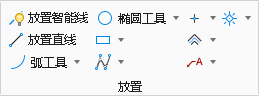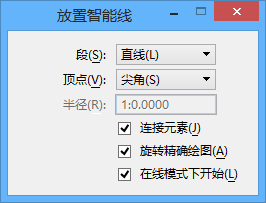放置智能线
 用于将一串连接的线段和弧段作为单独的元素或作为单个线串、形状、圆、复杂链或复杂形状元素来放置。该工具支持所有捕捉模式。
用于将一串连接的线段和弧段作为单独的元素或作为单个线串、形状、圆、复杂链或复杂形状元素来放置。该工具支持所有捕捉模式。
可以通过允许此工具自动放置与两个相邻线段相切的弧创建圆角顶点。还可以在两个弧段之间或者在弧段与线段之间创建圆角顶点。如果无法创建圆角顶点,将创建尖角顶点。(尽管使用这种方法放置弧不如直接绘制弧段常用,但却更加方便。)
要选择智能线放置设置,可单击工具设置窗口右下角的箭头。
注释: 要将任意类型的连续开放元素组合成一个复杂链(开放)或复杂形状(闭合),可使用组工具箱中的创建复杂链工具或创建复杂形状工具。(当打开连接元素时,放置智能线自动将多个使用它定义的段作为单个元素放置。)
| 设置 | 描述 |
|---|---|
| 段 | 设置段的类型。 |
| 顶点 | 设置顶点的类型。
如果在捕捉第一个顶点之后,接受该顶点之前更改顶点类型,则新设置仅用于最终的顶点。 |
| 半径 | (顶点类型设置为圆角时)如果打开此项,可设置圆角顶点的弧半径。如果在捕捉第一个顶点并接受该顶点之后更改圆角半径,则新设置将仅用于下一个半径。如果在捕捉第一个顶点之后,接受该顶点之前更改圆角半径,则新设置将应用于之前放置的半径以及下一个半径。 |
| 偏移 | (顶点类型设置为倒角时)设置定义倒角所需的两个距离。倒角偏移需要两个倒角距离相等(从理论上的交点开始)。 |
| 连接元素 | 如果打开此项,则将段作为单个元素放置。试探捕捉在第一个顶点上时,将显示闭合元素设置。
如果不选中,则各线段都将作为单独的元素放置。不显示闭合元素设置,单个段可以有不同的线符。 切换此设置将影响链中先前定义的段。 |
| 闭合元素 | 如果打开此项,在接受第一个顶点上的试探捕捉时将使元素闭合。否则,接受此类试探捕捉并不会使元素闭合。 |
| 面积 | (闭合元素打开时)设置激活区域 — 实体或孔。 |
| 填充类型 | (对于闭合元素)设置激活填充类型。 |
| 填充色 | (闭合元素打开时)设置填充元素时采用的颜色和可选渐变: |
| 旋转精确绘图 | 如果选中此项,则在输入线段后,精确绘图一般会旋转罗盘以便将 X 轴与刚放置的线对齐。相对线段旋转精确绘图设置仅影响放置智能线工具,而不关闭精确绘图的上下文关联功能,该功能会停止所有工具中的这种对齐行为。 |
| 在线模式下开始 | 如果打开,当选择放置智能线工具时,段类型通常缺省设置为线,无论上次使用的段类型为何。如果不选中,则精确绘图将使用上次所使用的线段类型。 |